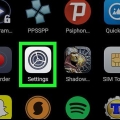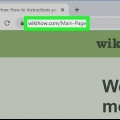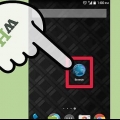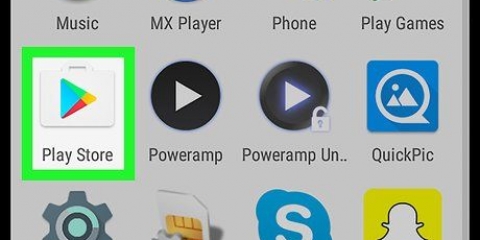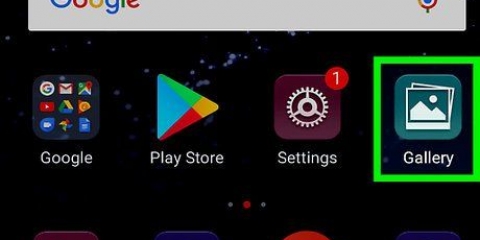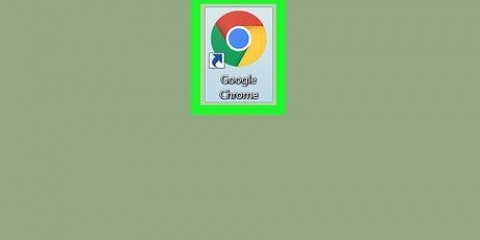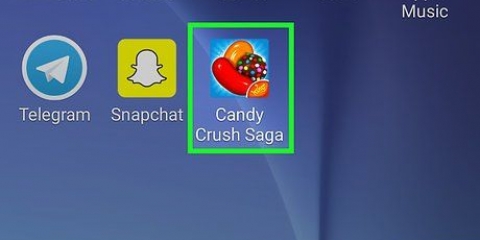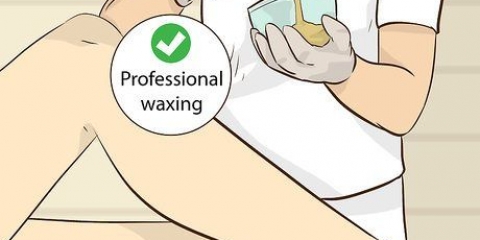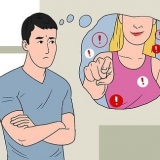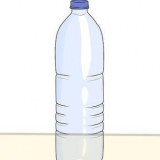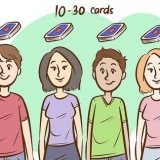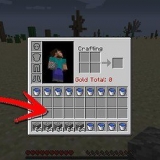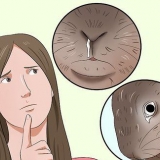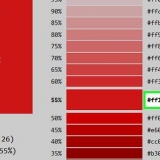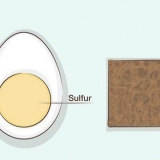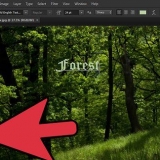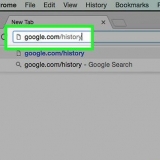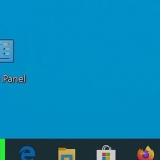Hvis du bruger et andet tema, kan menuikonet Indstillinger se anderledes ud. 



Hvis du har angivet en sikkerhedsadgangskode, PIN-kode eller et mønster, skal du indtaste det, før du kan fortsætte. 


Hvis du bruger et andet tema, kan menuikonet Indstillinger se anderledes ud. 



Hvis du har angivet en sikkerhedsadgangskode, PIN-kode eller et mønster, skal du indtaste det, før du kan fortsætte. 


Hvis du bruger et andet tema, kan menuikonet Indstillinger se anderledes ud. 



Hvis du har angivet en sikkerhedsadgangskode, PIN-kode eller et mønster, skal du indtaste det, før du kan fortsætte. 


Hvis du bruger et andet tema, kan menuikonet Indstillinger se anderledes ud. 




Hvis du har angivet en sikkerhedsadgangskode, PIN-kode eller et mønster, skal du indtaste det, før du kan fortsætte. 
Nulstilling af netværksindstillingerne på android
Indhold
Denne artikel viser dig, hvordan du nulstiller netværksindstillingerne for din Wi-Fi, mobildata og Bluetooth på din Android på samme tid. Du kan nulstille dine netværksindstillinger i menuen Indstillinger. Men menuen Indstillinger varierer afhængigt af producenten og modellen af den telefon, du bruger.
Trin
Metode 1 af 4: Brug af en Samsung Galaxy

1. Stryg op fra bunden af skærmen. Dette vil vise en liste over alle apps på din telefon.
- Dine apps kan vises på flere sider. Stryg til venstre og højre for at flytte fra en side til en anden.

2. Åbn appen Indstillinger
. Indstillinger-appen har et ikon, der ligner et tandhjul. Tryk på dette ikon for at åbne appen Indstillinger på din Samsung Galaxy. 
3. TrykkeGenerel ledelse nederst i menuen Indstillinger i appen Indstillinger. Dette åbner menuen Generel styring.

4. TrykkeNulstil nederst i menuen Generel styring. Dette vil vise Nulstil-menuen.

5. TrykkeNulstil netværksindstillinger. Dette er den anden mulighed i menuen Indstillinger. Dette åbner en side, der forklarer, at dette vil nulstille dine Wi-Fi-, mobildata- og Bluetooth-indstillinger.

6. TrykkeNulstil indstillingerne. Dette er den blå knap under teksten på siden. Dette fører dig til en bekræftelsesskærm.

7. TrykkeNulstil indstillingerne. Dette bekræfter, at du vil nulstille dine netværksindstillinger, og dette vil blive gjort.
Metode 2 af 4: Brug af Android 8.1 og 9.0

1. Stryg op fra bunden af skærmen. Dette vil vise en liste over alle apps på din telefon.
- Dine apps kan vises på flere sider. Stryg til venstre og højre for at flytte fra en side til en anden.

2. Åbn appen Indstillinger
. Indstillinger-appen har et ikon, der ligner et tandhjul. Tryk på dette ikon for at åbne appen Indstillinger på din Samsung Galaxy. 
3. Rul ned og trykSystem nederst i menuen Indstillinger i appen Indstillinger. Det er ved siden af et ikon, der ligner et `i` inde i en cirkel.

4. TrykkeNulstil muligheder nederst i menuen Systemindstillinger. Dette vil vise muligheder for at nulstille din telefons forskellige funktioner.

5. TrykkeNulstil Wi-Fi, Cellular og Bluetooth. Dette vil åbne en side, der forklarer, hvilke netværksindstillinger der nulstilles.

6. TrykkeNulstil indstillingerne. Dette vil vise en bekræftelsespopup, der beder dig bekræfte, at du vil nulstille dine netværksindstillinger.

7. TrykkeNulstil indstillingerne. Dette bekræfter, at du vil nulstille dine netværksindstillinger, og dette vil blive gjort.
Metode 3 af 4: Brug af Google 8.0

1. Stryg op fra bunden af skærmen. Dette viser en liste over alle apps på din telefon.
- Dine apps kan vises på flere sider. Stryg til venstre og højre for at flytte fra en side til en anden.

2. Åbn appen Indstillinger
. Indstillinger-appen har et ikon, der ligner et tandhjul. Tryk på dette ikon for at åbne appen Indstillinger på din Samsung Galaxy. 
3. Rul ned og trykSystem nederst i menuen Indstillinger i appen Indstillinger. Det er ved siden af et ikon, der ligner et `i` inde i en cirkel.

4. TrykkeNulstil nederst i menuen Systemindstillinger i appen Indstillinger. Dette vil vise muligheder for at nulstille din telefon.

5. TrykkeNulstil netværksindstillinger. Dette åbner en side, der forklarer, at hvis du gør det, nulstilles dine Wi-Fi-, mobildata- og Bluetooth-indstillinger.

6. TrykkeNulstil indstillingerne. Det er en blå knap i bunden af teksten på siden Nulstil netværksindstillinger.

7. TrykkeNulstil indstillingerne. Dette bekræfter, at du vil nulstille dine netværksindstillinger, og dette vil blive gjort med det samme.
Metode 4 af 4: Brug af Samsung Google Pixel 3

1. Stryg ned fra toppen af skærmen. På nogle telefoner, som Google Pixel 1, skal du stryge op fra bunden af skærmen. Dette viser en liste over alle apps på din telefon.
- Dine apps kan vises på flere sider. Stryg til venstre og højre for at flytte fra en side til en anden.

2. Åbn appen Indstillinger
. Indstillinger-appen har et ikon, der ligner et tandhjul. Tryk på dette ikon for at åbne appen Indstillinger på din Samsung Galaxy. 
3. Rul ned og trykSystem nederst i menuen Indstillinger i appen Indstillinger. Det er ved siden af et ikon, der ligner et `i` inde i en cirkel.

4. TrykkeFremskreden i menuen System. Dette vil få de avancerede indstillinger frem.

5. TrykkeNulstil muligheder i menuen Avancerede indstillinger. Det er ved siden af et ikon, der ligner et ur inde i en pil.

6. TrykkeNulstil Wi-Fi, Cellular og Bluetooth. Dette er den første mulighed i menuen `Nulstil indstillinger`. Dette er den mulighed, du skal bruge til at nulstille dine netværksindstillinger.

7. TrykkeNulstil indstillingerne. Du vil se en pop-up.

8. TrykkeNulstil indstillingerne. Her bekræfter du, at du vil nulstille dine netværksindstillinger, og det vil ske med det samme.
Artikler om emnet "Nulstilling af netværksindstillingerne på android"
Оцените, пожалуйста статью
Populær